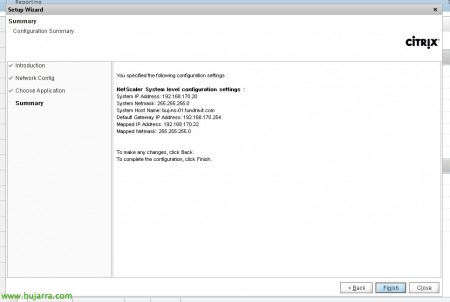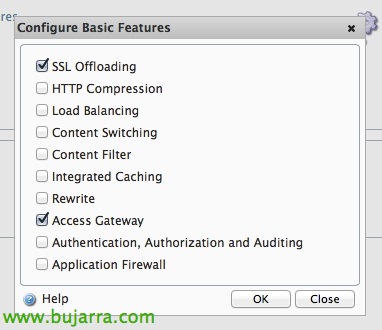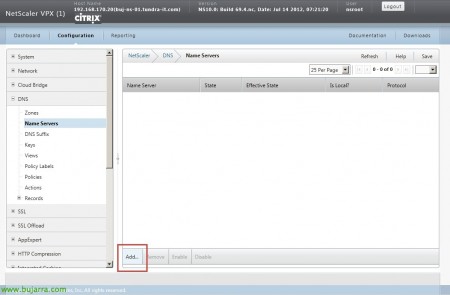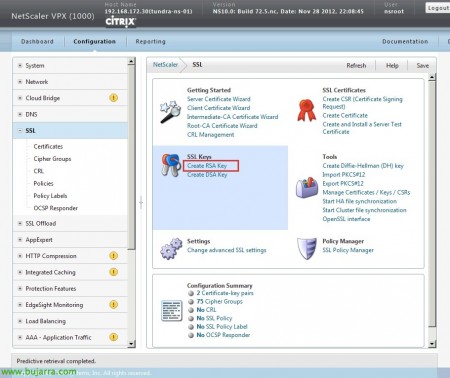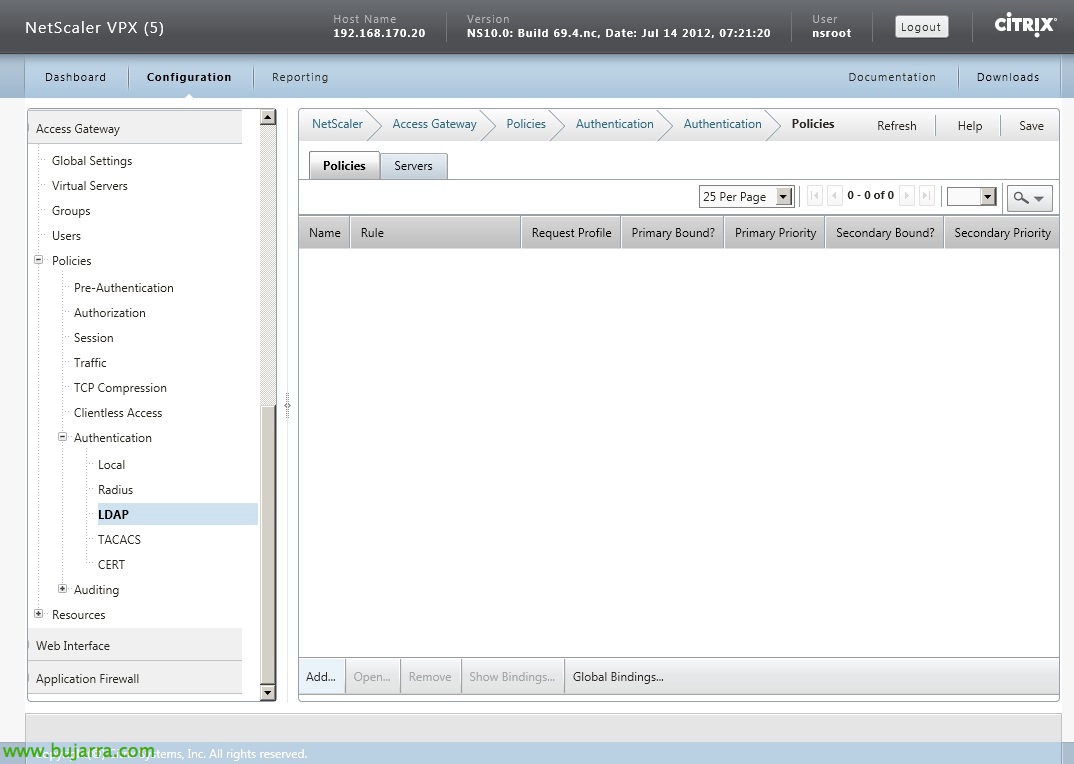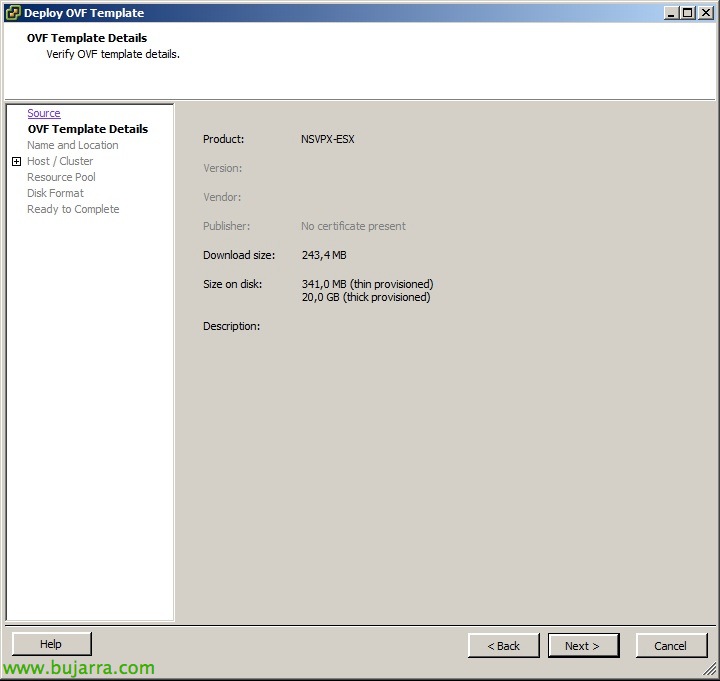
Citrix NetScaler VPX Basic Installation and Configuration
Este primer documento nos servirá como base sobre futuros documentos en los que realizaremos distintas configuraciones en NetScaler, therefore, en este documento veremos una configuración básica en el appliance virtual de Citrix NetScaler VPX 10 (build 73.5).
Desplegamos el appliance virtual en nuestra infraestructura virtual, normalmente irá en la DMZ, podemos colocar ambas NIC’s en dicha red (‘VM Network’ y ‘NS_NIC_1_1’), si necesitamos podríamos agregarle posteriormente más adaptadores de red virtuales de tipo E1000.
Una vez encendido, le configuramos la NIP o Netscaler IP, para su administración, indicamos dirección IP, máscara de red y puerta de enlace.
Nos logueamos con un navegador a http://NIP como ‘nsroot’ y contraseña por defecto ‘nsroot’.
An assistant will jump us, tendremos que tener JAVA habilitado en el navegador, “Next”,
We confirm the network parameters, indicamos un hostname al appliance y configuramos la Mapped IP (para hacer peticiones) o MIP, “Next”,
Importaremos la licencia si es que la tenemos ya disponible,
We confirm the data & “Finish”,
The following, será habilitar las funciones que queremos que realice el NetScaler, from the “Configuration”, “System” > “Settings” “Mode and features” > “Configure Basic Features”,
En mi caso habilitaré ‘SSL Offloading’ para la gestión de certificados con “Access Gateway” para el uso posterior.
Since “DNS” > “Name Servers” > “Add…” para añadir los servidores DNS.
Indicamos la dirección IP del servidor DNS, seleccionaremos el protocolo UDP y lo probamos, deberemos llegar con PING a él también.
Since “DNS” > “DNS Suffix” > “Add…” añadimos el sufijo DNS de nuestra red,
Since “System” > “Licenses” > “Manage Licenses…”
Añadiremos las licencias de NetScaler, las crearemos en MyCitrix basandolos en la dirección MAC de la pata gestión.
Nos pedirá reiniciar el appliance, Mark “Save configuration”!! and “OK”,
The following (a parte de cambiar la contraseña al usuario ‘nsroot’), será tener un certificado que utilizaremos posteriormente en nuestros servicios de NS. Lo más sencillo es generar la solicitud del certificado desde el propio NetScaler, for this, since “SSL” > “Create RSA Key” para generar la clave del servidor.
Le indicamos un nombre y una longitud de clave (1024 or 2048) y en formato PEM & “Create”,
Lo siguiente será crear la solicitud de certificado desde “SSL” > “Create CSR (Certificate Signing Request)”,
Indicamos el fichero .csr que enviaremos luego a la entidad emisora de certificados, indicamos la clave anteriormente creada, formato “PEM” y cumplimentamos el ‘Common Name’ con el nombre público del sitio además de los datos necesarios. “Create”,
Tras tramitar con la entidad emisora de certificados nuestro certificado, lo subimos al appliance con SCP o hacemos browse local al certificado obtenido. Indicaremos de nuevo la clave del servidor, formato “PEM” and “INSTALL”. Con esto será suficiente, puede que necesitemos subir también los certificados intermedios de las CA y posteriormente ‘linkarlos’.
And we save the settings!! with “Save” en la parte posterior. En siguientes documentos nos apoyaremos en estos primeros pasos básicos para distintas configuraciones.